域控制器的安装与配置
域控制器详细配置文档。

域控制器配置说明首先我们要理解域环境的概念将网络中多台计算机逻辑上组织到一起,进行集中管理,这种区别于工作组的逻辑环境叫做域域是组织与存储资源的核心管理单元它优于工作组的地方:集中管理便捷的网络资源访问用户一次登录就可访问整个网络资源网络资源主要包含用户帐户、组、共享文件夹、打印机等可扩展性所以一般就是公司pc机大于30台左右,一般就建议采用域结构:一:域控制器的搭建:1.操作系统的要求:安装者必须具有本地管理员权限操作系统版本必须满足条件(Windows Server 2003除Web版外都满足)本地磁盘至少有一个分区是NTFS文件系统有TCP/IP设置(IP地址、子网掩码等)有相应的DNS服务器支持有足够的可用空间2.操作系统的安装:按Enter键创建分区:格式化分区,一般用NTFS(快)区别,此选项为不检测磁盘。
系统正在安装。
3.域环境的搭建:启动安装向导,使用管理您的服务器向导使用命令DCPROMO(推荐使用第二种方法)注意,安装的时候一定要有静态的IP地址和DNS。
安装向导:第一项为,新的域控制器:也就是在域林中新建一个域控制器。
第二项为,现有域控制器的额外控制器,即为现有域控制器的一个备份。
实现很好冗余选择在新林中的域:解释上面很详细。
DNS的建立,这步为最重要的,安装的时候请将2003的安装光盘放入到光驱中去,因为DNS的安装必须读取I386里面的文件:这就是必须要个NTFS分区的原因:对于新手,我们建议算在第二项。
安装域,等待········完成之后重启就OK了重启之后,我没就可以看到管理工具里面多了活动目录和DNS、域安全策略等,说明域控制器已经搭建完成!4.域控制器的管理。
1.组织单位的管理这是域控制器默认的几个OU,及为管理单元,我没可以手动新建!----右击---新建----组织单位。
(组织单位相当于一个容器,可以多容器内的用户进行统一设置,也可以实现OU委派等)2.组的管理,组,就是用于赋予权限的安全组织,一般控制文件的权限就用组来完成,可以右击一个组织单元,也可右击oleship.con新建,我们可以做个规划,新建一个gorup的组织单位,然后在里面再新建组:说明:作用域是指组的作用范围,当处于多域环境中就尤为重要了,组类型,安全组,主要用于控制权限,而通讯组主要用于exchange发送邮件。
安装域控制器并将工作站加入到域中指南课件
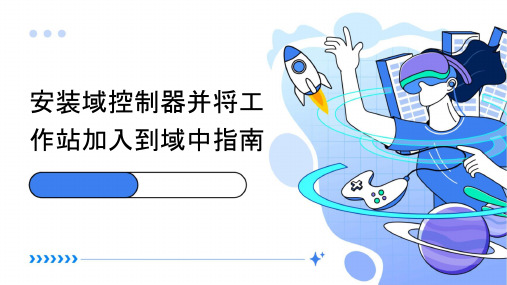
目录
CONTENTS
• 安装域控制器 • 将工作站加入到域中 • 验证域控制器和工作站加入 • 常见问题与解决方案
01
安装域控制器
准备工作
确定网络环境
检查网络连接是否稳定,确 保DNS服务器正常运行。
准备安装介质
获取Windows Server操作 系统安装光盘或ISO文件, 以及所需的域控制器软件包。
解决方案
根据错误代码查找相应的解决方案,可能需要查看系统 日志或联系技术支持获取帮助。
问题3
加入域后无法登录
解决方案
检查工作站的账户和密码是否正确,确认域控制器上的 用户账户和组设置是否正确配置。
其他常见问题与解决方案
问题1
域控制器无法正常工作
问题2
工作站无法访问网络资源
解决方案
检查域控制器的硬件和软件配置,确保其满足系统要求。 同时,检查域控制器的网络连接和防火墙设置,确保其能 够正和工
作站加入
验证域控制器
确保域控制器已正确安装并运行
可以通过检查域控制器的系统日志和事件查看器来确认其正常运行。
验证DNS设置
确保域控制器能够正常解析域名,可以通过ping命令测试DNS解析是否正常。
检查AD(Active Directory)服务状态
可以使用ADSI编辑器或类似工具检查AD服务是否正常运行。
将工作站加入到域中
配置工作站网络设置
在目标工作站上,将网络设置配置为与域控制器在同一个域或工作组中。
启动计算机并进入操作系统
启动目标工作站,并确保能够正常进入操作系统。
将工作站加入到域中 使用具有足够权限的域用户账户登录到工作站,并按照提示将工作站加入到域中。根据具体的操作系统 和域环境,加入域的操作步骤可能会有所不同。
1.2.52.3.3配置域控制器DC
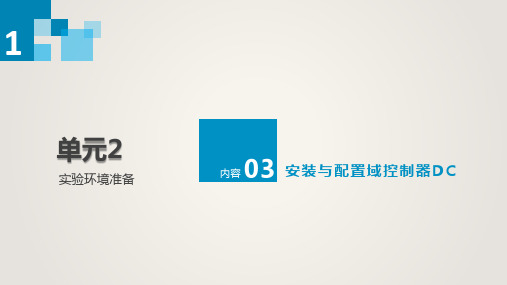
先决条件检查无问题后 (如图中框出的结果所 示),点击“安装”
3
安装与配置域控制DC
配置域控制器DC
部署完毕,系统重启 登录提示中,可以看到域 名简写“klj”
3
安装与配置域控制DC
配置域控制器DC
查看AD角色是否安装成功
3
安装与配置域控制DC
配置域控制器DC
验证安装
打开cmd命令行,输入 ”Netdom query fsmo”,会 显示五种角色都已经安装 成功
3
安装与配置域控制DC
配置域控制器DC
勾 选 “ Active Directory 域服务”
3
安装与配置域控制DC
配置域控制器DC
勾 选 “ Active Directory 域服务”
3
安装与配置域控制DC
配置域控制器DC
安装完成后,点击“将此 服务器提升为域控
安装与配置域控制DC
配置域控制器DC
查看数据库中的对象
3
安装与配置域控制DC
配置域控制器DC
查看DNS服务是否正常
Thank YOU!
域控制器(Domain Controller, DC):在 域架构中用来管理所有客户端的服务器,是 域架构的核心,每个域控制器上都包含了活 动目录数据库。
3
安装与配置域控制DC
配置域控制器DC
工作组与域
3
安装与配置域控制DC
配置域控制器DC
配置虚拟网络编辑器
3
安装与配置域控制DC
配置域控制器DC
配置虚拟网络编辑器
3
安装与配置域控制DC
配置域控制器DC
配置虚拟网络编辑器
子网IP网段设置为与 本地电脑IP网段一致
域控制器产品手册
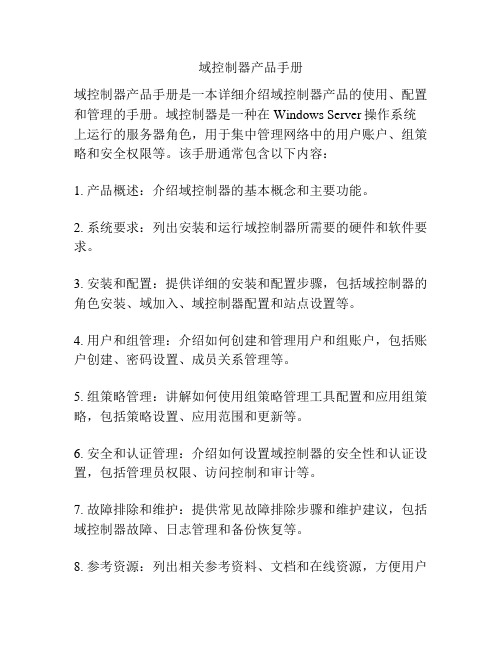
域控制器产品手册
域控制器产品手册是一本详细介绍域控制器产品的使用、配置和管理的手册。
域控制器是一种在Windows Server操作系统上运行的服务器角色,用于集中管理网络中的用户账户、组策略和安全权限等。
该手册通常包含以下内容:
1. 产品概述:介绍域控制器的基本概念和主要功能。
2. 系统要求:列出安装和运行域控制器所需要的硬件和软件要求。
3. 安装和配置:提供详细的安装和配置步骤,包括域控制器的角色安装、域加入、域控制器配置和站点设置等。
4. 用户和组管理:介绍如何创建和管理用户和组账户,包括账户创建、密码设置、成员关系管理等。
5. 组策略管理:讲解如何使用组策略管理工具配置和应用组策略,包括策略设置、应用范围和更新等。
6. 安全和认证管理:介绍如何设置域控制器的安全性和认证设置,包括管理员权限、访问控制和审计等。
7. 故障排除和维护:提供常见故障排除步骤和维护建议,包括域控制器故障、日志管理和备份恢复等。
8. 参考资源:列出相关参考资料、文档和在线资源,方便用户
进一步学习和了解域控制器产品。
域控制器产品手册通常由域控制器产品的开发者或供应商编写,供管理员和用户参考使用。
这些手册提供了详细和系统的信息,帮助用户快速上手和解决问题。
创建域控制器的步骤
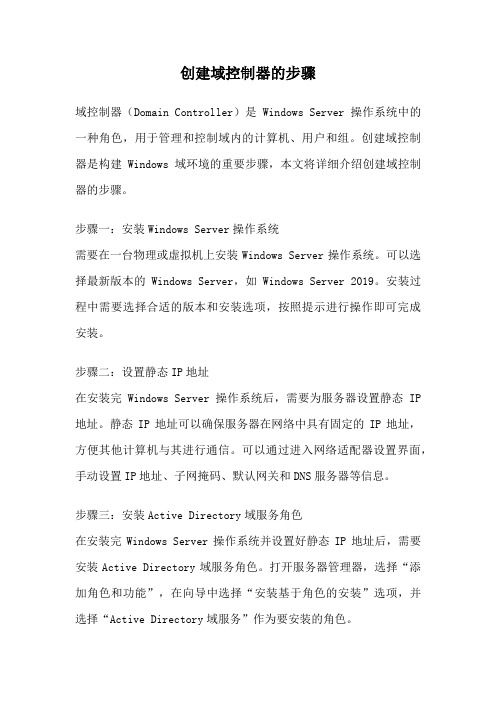
创建域控制器的步骤域控制器(Domain Controller)是Windows Server操作系统中的一种角色,用于管理和控制域内的计算机、用户和组。
创建域控制器是构建Windows域环境的重要步骤,本文将详细介绍创建域控制器的步骤。
步骤一:安装Windows Server操作系统需要在一台物理或虚拟机上安装Windows Server操作系统。
可以选择最新版本的Windows Server,如Windows Server 2019。
安装过程中需要选择合适的版本和安装选项,按照提示进行操作即可完成安装。
步骤二:设置静态IP地址在安装完Windows Server操作系统后,需要为服务器设置静态IP 地址。
静态IP地址可以确保服务器在网络中具有固定的IP地址,方便其他计算机与其进行通信。
可以通过进入网络适配器设置界面,手动设置IP地址、子网掩码、默认网关和DNS服务器等信息。
步骤三:安装Active Directory域服务角色在安装完Windows Server操作系统并设置好静态IP地址后,需要安装Active Directory域服务角色。
打开服务器管理器,选择“添加角色和功能”,在向导中选择“安装基于角色的安装”选项,并选择“Active Directory域服务”作为要安装的角色。
步骤四:创建新的域安装完Active Directory域服务角色后,需要创建一个新的域。
在创建新域之前,需要进行一些准备工作,如选择域的名称和域的功能级别等。
在创建新域的过程中,可以选择创建一个新的林(Forest)或加入一个已有的林。
根据实际需求进行选择,并按照向导的提示完成域的创建。
步骤五:设置域控制器选项在创建新的域后,需要设置一些域控制器选项。
这些选项包括设置域控制器的安全性选项、DNS选项、SYSVOL复制选项等。
根据实际需求进行设置,并按照向导的提示完成域控制器选项的设置。
步骤六:完成安装和配置在设置完域控制器选项后,可以开始安装和配置域控制器。
域控配置步骤范文
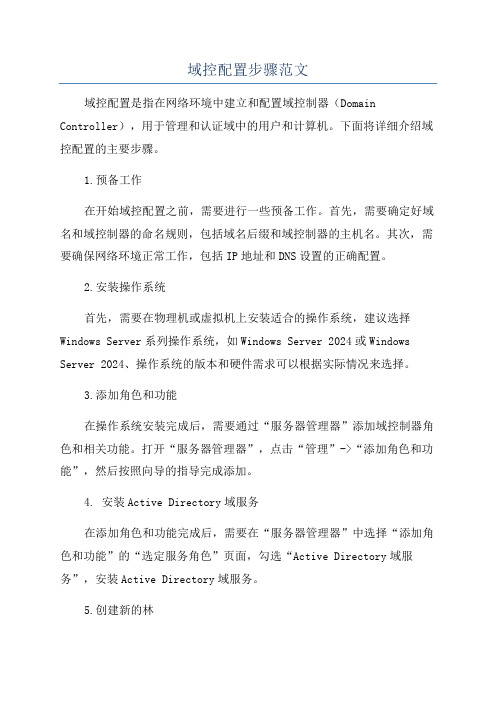
域控配置步骤范文域控配置是指在网络环境中建立和配置域控制器(Domain Controller),用于管理和认证域中的用户和计算机。
下面将详细介绍域控配置的主要步骤。
1.预备工作在开始域控配置之前,需要进行一些预备工作。
首先,需要确定好域名和域控制器的命名规则,包括域名后缀和域控制器的主机名。
其次,需要确保网络环境正常工作,包括IP地址和DNS设置的正确配置。
2.安装操作系统首先,需要在物理机或虚拟机上安装适合的操作系统,建议选择Windows Server系列操作系统,如Windows Server 2024或Windows Server 2024、操作系统的版本和硬件需求可以根据实际情况来选择。
3.添加角色和功能在操作系统安装完成后,需要通过“服务器管理器”添加域控制器角色和相关功能。
打开“服务器管理器”,点击“管理”->“添加角色和功能”,然后按照向导的指导完成添加。
4. 安装Active Directory域服务在添加角色和功能完成后,需要在“服务器管理器”中选择“添加角色和功能”的“选定服务角色”页面,勾选“Active Directory域服务”,安装Active Directory域服务。
5.创建新的林在Active Directory域服务安装完成后,需要配置新的林。
在“Active Directory域服务安装配置向导”中,选择“创建新的域”,并输入根域和域的名称。
然后,选择域功能级别和林功能级别,可以根据实际需求选择适合的级别。
6.设置域控制器选项在设置域控制器选项的页面上,可以选择是否安装DNS服务器和DHCP服务器。
如果网络环境中已经有现有的DNS服务器和DHCP服务器,可以选择不安装。
7.设置目录服务恢复密码在设置了域控制器选项后,需要设置目录服务恢复密码。
这个密码用于恢复目录服务的数据,需要妥善保管。
8.安装在确认配置的页面上,可以查看和确认所做的配置。
如果确认无误,点击“安装”按钮开始安装域控制器。
AD域控制服务器教程(2023最新版)
AD域控制服务器教程
AD域控制服务器教程
⒈介绍
本文档旨在向读者介绍如何设置和管理Active Directory(AD)域控制服务器。
AD域控制服务器是一种用于集中管理网络上所有计算机、用户和组的服务器,它提供了一种安全的身份验证和授权机制,为网络管理员带来了很大的便利和管理效率。
本文将详细介绍AD域控制服务器的安装、配置和管理过程。
⒉准备工作
在安装和配置AD域控制服务器之前,需要进行以下准备工作:
⑴确保服务器符合最低硬件要求
⑵确保服务器操作系统支持AD域控制
⑶确定域名和域控制器的名称
⑷确定网络设置,包括IP地质、子网掩码、默认网关等
⒊安装AD域控制服务器
⑴并安装Windows Server操作系统
⑵添加域控制器角色
⑶运行域控制器安装向导,进行域控制器的安装
⑷完成安装过程并重新启动服务器
⒋配置AD域控制服务器
⑴连接到AD域控制服务器
⑵配置域名系统 (DNS)
⑶配置动态主机配置协议 (DHCP)
⑷配置组策略
⑸配置安全性设置
⑹配置用户和组
⒌管理AD域控制服务器
⑴添加和删除AD域用户和组
⑵设置用户和组的权限
⑶配置域控制器的复制
⑷监视域控制器的性能
⑸进行域控制器备份和恢复
⒍故障排除和常见问题解决
⑴常见错误消息及其解决方案
⑵域控制器无法启动的解决方法
⑶用户无法登录的解决方法
⑷域控制器复制失败的解决方法
附件:<附件名称>
法律名词及注释:
⒈AD(Active Directory):是由微软公司开发的一种用于集中管理计算机、用户和组的目录服务。
域控的安装、备份、灾难性恢复
报告恢复结果
在恢复完成后,向相关人员报告恢复结果, 包括成功与否、数据完整性等。
数据同步和验证
数据同步
在系统恢复后,确保所有数据与备份 数据同步,保证数据的完整性。
数据验证
通过数据验证过程,确保所有数据准 确无误,符合业务需求。
性能测试
对恢复后的系统进行性能测试,确保 系统能够承受正常业务负载。
监控系统稳定性
执行恢复流程
按照恢复策略,执行恢复流程,确保系统能 够成功恢复。
评估恢复时间
记录恢复所需的时间,评估恢复流程的效率 和可行性。
恢复过程
启动紧急响应机制
在灾难发生时,立即启动紧急响应机制,协 调各方资源进行恢复。
执行恢复流程
按照预先制定的恢复策略,执行恢复流程, 尽快恢复系统运行。
监控恢复进度
实时监控恢复进度,确保所有相关人员了解 当前状况。
的要求。
安全培训
03
对域控制器管理员进行安全培训,提高他们的安全意识和技能
水平。
05 域控的性能优化
优化AD架构设计
精简架构
减少不必要的域控制器和森林架构,降低管理复杂性和资源消耗。
分散负载
通过合理分布角色和功能,平衡负载,避免单点故障和性能瓶颈。
考虑地理分布
根据业务需求和地理位置,合理部署域控制器,提高网络访问速度 和容灾能力。
感谢您的观看
02 域控的备份
备份策略的制定
确定备份频率
确定备份存储
根据业务需求和数据重要性,制定合 适的备份频率,如每日、每周或每月。
选择合适的存储介质和存储位置,确 保备份数据的安全性和可访问性。
确定备份类型
选择全量备份或增量备份,或结合使 用两者以满足恢复点目标(RTO)和恢 复时间目标(RPO)。
域控制器的安装设置(图文)
把一台成员服务器提升为域控制器(一)目前很多公司的网络中的PC数量均超过10台:按照微软的说法,一般网络中的PC数目低于10台,则建议建议采对等网的工作模式,而如果超过10台,则建议采用域的管理模式,因为域可以提供一种集中式的管理,这相比于对等网的分散管理有非常多的好处,那么如何把一台成员服务器提升为域控?我们现在就动手实践一下:本篇文章中所有的成员服务器均采用微软的Windows Server 2003,客户端则采用Windows XP。
首先,当然是在成员服务器上安装上Windows Server 2003,安装成功后进入系统,我们要做的第一件事就是给这台成员服务器指定一个固定的IP,在这里指定情况如下:机器名:ServerIP:192.168.5.1子网掩码:255.255.255.0DNS:192.168.5.1(因为我要把这台机器配置成DNS服务器)由于Windows Server 2003在默认的安装过程中DNS是不被安装的,所以我们需要手动去添加,添加方法如下:“开始—设置—控制面板—添加删除程序”,然后再点击“添加/删除Windows组件”,则可以看到如下画面:向下搬运右边的滚动条,找到“网络服务”,选中:默认情况下所有的网络服务都会被添加,可以点击下面的“详细信息”进行自定义安装,由于在这里只需要DNS,所以把其它的全都去掉了,以后需要的时候再安装:然后就是点“确定”,一直点“下一步”就可以完成整个DNS的安装。
在整个安装过程中请保证Windows Server 2003安装光盘位于光驱中,否则会出现找不到文件的提示,那就需要手动定位了安装完DNS以后,就可以进行提升操作了,先点击“开始—运行”,输入“Dcpromo”,然后回车就可以看到“Active Directory安装向导”在这里直接点击“下一步”:这里是一个兼容性的要求,Windows 95及NT 4 SP3以前的版本无法登陆运行到Windows Server 2003的域控制器,我建议大家尽量采用Windows 2000及以上的操作系统来做为客户端。
域控制器的安装
江西省九江市九年级下学期物理第一次月考试卷姓名:________ 班级:________ 成绩:________一、单选题 (共7题;共14分)1. (2分)关于声现象,下列说法正确的是A . 二胡演奏出的优美旋律,是由弦的振动产生的B . 运动员打鼓用的力越大,鼓声的音调就越高C . 女航天员王亚平在天宫一号上讲课的声音是通过声波传回地球的D . “禁止鸣笛”是在传播过程中减弱噪声2. (2分)(2013·北海) 北海属于亚热带滨海城市,有丰富的能源,下列能源中属于不可再生能源的是()A . 太阳能B . 风能C . 潮汐能D . 海底石油3. (2分)(2016·南京模拟) 如图是一些研究电现象和磁现象的实验.下列关于这些实验的叙述正确的是()A . 图1中小磁针被铁棒吸引,说明铁棒本身具有磁性B . 图2中小磁针发生偏转,说明电流周围存在磁场C . 图3中条形磁铁静止时A端总是指向北方,说明A端是条形磁铁的南极D . 图4中铁钉B吸引的大头针比A多,说明电磁铁的磁性强弱与电流大小有关4. (2分)在手电筒电路中,提供电能的是()A . 电池B . 灯泡C . 导线D . 开关5. (2分)下列说法不正确的是()A . 微波大致沿直线传播,不能沿地球表面绕射,因此需要建立微波中继站B . 我们可以把月亮作为一个微波中继站C . 卫星通信只需要3颗同步卫星就可以实现全球通信D . 光纤通信是靠激光在光缆中传播进行信息传递的6. (2分)某同学设计了以下四个实验,其中不能得出条形磁铁的磁性两端强、中间弱的是()A . 将甲实验中的条形磁铁平移靠近三个小铁球B . 将乙实验中的两根条形磁铁相互平移靠近C . 将丙实验中的条形磁铁从挂有铁块的弹簧测力计下向右缓慢移动D . 将丁实验中条形磁铁放在一堆大头针上的再缓慢提起7. (2分)(2016·滨州) 下列四幅图中能说明发电机工作原理的是()A .B .C .D .二、作图题 (共4题;共45分)8. (20分)(2019·苏州模拟) 按照题目要求作图(1)如图所示,一束光从水中斜射到水面,请画出反射光线和折射光线的大致方向.(2)如图所示,一物体沿斜面向上运动,请画出物体所受摩擦力和重力的示意图.(3)如图所示,根据平面镜成像特点,在图中作出物体AB在平面镜中所成的像A'B'(请保留作图痕迹).(4)如图所示,根据小磁针N极的指向,标出磁感线方向,并在括号内标出电源的“+”、“-”极.9. (5分)(2017·菏泽) 如图所示,标出通电螺线管的N极和S极.10. (15分)(2018·桂平模拟)(1)如图甲所示,从点光源S发出的一条光线,经平面镜MN反射后,其反射光线恰好通过P点,请你作出这条入射光线并完成光路图。
- 1、下载文档前请自行甄别文档内容的完整性,平台不提供额外的编辑、内容补充、找答案等附加服务。
- 2、"仅部分预览"的文档,不可在线预览部分如存在完整性等问题,可反馈申请退款(可完整预览的文档不适用该条件!)。
- 3、如文档侵犯您的权益,请联系客服反馈,我们会尽快为您处理(人工客服工作时间:9:00-18:30)。
域控制器的安装
一、基本服务器配置
三、将服务器配置为域控制器 1.单击“开始”按钮,单击“运行”,键入“DCPROMO”,然后单击“确
定”。 2.在出现“Active Directory 安装向导”时,单击“下一步”开始安装。 3.阅读“操作系统兼容性”信息后,单击“下一步”。
技能训练四 域控制器的安装与配置
16.在“此连接使用下列项目”部分下面,单击 “Internet 协议 (TCP/IP)”,然后单击“属性”。 17.选择“使用下面的 IP 地址”,然后在“IP 地 址”中键入“10.0.0.2”。按两次“Tab”键,然后 在“默认网关”中键入“10.0.0.1”。在“首选 DNS 服务器”中键入“127.0.0.1”,然后单击“确 定”。单击“关闭”继续。18.在“Active Directory 安装向导”完成后,单击“完成”。19. 单击“立即重新启动”以重新启动计算机。
(1) 打开计算机属性——选 择——计算机名——点“更改”, 点域输入域名
(2) 输入域控制器管理员用户名和
密码,直到完成,并重启即可。
(3) 重启后可以看到登陆到域和本地
技能训练四 域控制器的安装与配置
第二节
创建额外域控制器
技能训练四 域控制器的安装与配置
额外域控制器的作用 额外域控制器是用来分担现有域控制器的,它与现
服务器”。单击“下一步”继续。
技能训练四 域控制器的安装与配置
11.选择“只与 Windows 2000 或 Windows Server 2003 操作系统兼容的权 限”(默认),然后单击“下一步”。
12.在“还原模式密码”和“确认密码”中,键入密码,然后单击“下一 步”继续。注意:在生产环境中,应使用复杂的目录服务还原密码。
2.掌握域控制器的安装与配置。
3.掌握域控制器的作用。
实验环境:1、一台装windows server 2003的server 2、一台装windows xp的client 3、用交叉线连起来,并如图分配好ip地址
实验内容:1、按照上课内容将域控制器安装好
2、客户机加入域(如下)
技能训练四 域控制器的安装与配置
2、按照提示步骤安装操作系统。
注意:由于实验用计算机为公用计算机,为了不影响其他人使用, 安装时把系统管理员登录密码设置为空,或者先设置一个密码, 在实验完成后,将该密码改为空。
技能训练四 域控制器的安装与配置
实验二
实验名称:第一台服务器的典型配制
实验目的:1.熟悉Windows Server 2003服务器角色的添加
8.在“数据库和日志文件文件夹”屏幕上,将 Active Directory“日志文件文 件夹”指向“c:\Wind的默认文件夹位置,然后单击“下一步”。 10.在“DNS 注册诊断”屏幕上,单击“在这台计算机上安装并配置 DNS
4.选择“新域的域控制器”(默认),然后单击“下一步”。 5.选择“在新林中的域”(默认),然后单击“下一步”。 6.对于“DNS 全名”,键入“”,然后单击“下一步”。(这
表示一个完全限定的名称。)
7.单击“下一步”,接受将“CONTOSO”作为默认“域 NetBIOS 名”。 (NetBIOS 名称提供向下兼容性。)
13. 单击“下一步”开始安装 Active Directory。在出现提示时,请插入 Windows Server 2003 安装 CD。
14.单击“确定”,对已为 DNS 服务器动态分配了 IP 地址这一提示信息作 出确认。
15.如果有多个网络接口,在“选择连接”下拉列表中选择“10.0.0.0 网络 接口”,然后单击“属性”。
技能训练四 域控制器的安装与配置
四、授权 DHCP 服务器 1.在计算机重新启动后,按“Ctrl+Alt+Del”组
合键,并以“administrator@” 的身份登录到服务器上。将密码保留为空。 2.单击“开始”菜单,选择“管理工具”, 然后单击“DHCP”。 3.单击“”。右键单 击“”,然后单击 “授权”。 4.关闭“DHCP”管理控制台
实验一
实验名称:Windows Server 2003安装
实验目的:1、学习 Windows Server 2003 的安装方法。
2、了解 Windows Server 2003 的基本特点。
实验环境:1、一台裸机 2、操作系统:Windows Server 2003
实验内容:1、作为计算机的第一个操作系统安装,采用光盘启动, 全新安装;对磁盘进行重新分区并格式化,建议使用 NTFS 系统格 式化各分区,系统分区的大小不低于 2G;
域控制器的安装与配置
第一节 域控制器的安装
什么是域控制器
域控制器是一台服务器,它包含了Active Directory 数据库的可写副本,参与Active Directory复制并控制 对网络资源的访问。
域控制器具体用处
在“域”模式下,至少有一台服务器负责每一台联 入网络的电脑和用户的验证工作,相当于一个单位的 门卫一样,称为“域控制器(Domain Controller,简写 为DC)”。“域控制器”中包含了由这个域的账户、 密码、属于这个域的计算机等信息构成的数据库。当 电脑联入网络时,域控制器首先要鉴别这台电脑是否 是属于这个域的,用户使用的登录账号是否存在、密 码是否正确。如果以上信息不正确,域控制器就拒绝 这个用户从这台电脑登录。不能登录,用户就不能访 问服务器上有权限保护的资源,只能以对等网用户的 方式访问Windows共享出来的资源,这样就一定程度上 保护了网络上的资源。
